SQLserver安装过程中所遇问题及解决方法.docx
《SQLserver安装过程中所遇问题及解决方法.docx》由会员分享,可在线阅读,更多相关《SQLserver安装过程中所遇问题及解决方法.docx(7页珍藏版)》请在冰点文库上搜索。
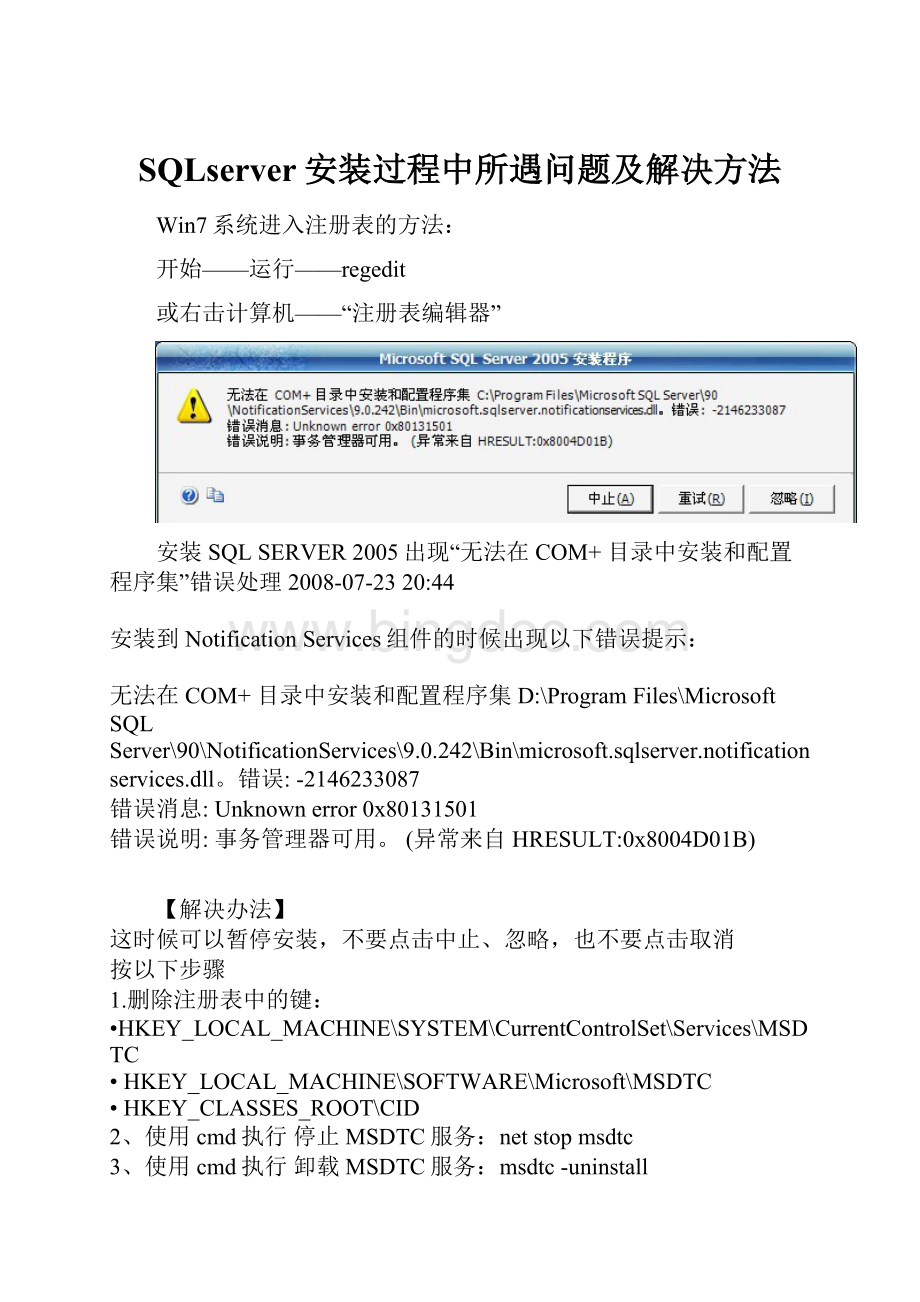
SQLserver安装过程中所遇问题及解决方法
Win7系统进入注册表的方法:
开始——运行——regedit
或右击计算机——“注册表编辑器”
安装SQLSERVER2005出现“无法在COM+目录中安装和配置程序集”错误处理2008-07-2320:
44
安装到NotificationServices组件的时候出现以下错误提示:
无法在COM+目录中安装和配置程序集D:
\ProgramFiles\MicrosoftSQLServer\90\NotificationServices\9.0.242\Bin\microsoft.sqlserver.notificationservices.dll。
错误:
-2146233087
错误消息:
Unknownerror0x80131501
错误说明:
事务管理器可用。
(异常来自HRESULT:
0x8004D01B)
【解决办法】
这时候可以暂停安装,不要点击中止、忽略,也不要点击取消
按以下步骤
1.删除注册表中的键:
•HKEY_LOCAL_MACHINE\SYSTEM\CurrentControlSet\Services\MSDTC
•HKEY_LOCAL_MACHINE\SOFTWARE\Microsoft\MSDTC
•HKEY_CLASSES_ROOT\CID
2、使用cmd执行停止MSDTC服务:
netstopmsdtc
3、使用cmd执行卸载MSDTC服务:
msdtc-uninstall
4、使用cmd执行重新安装MSDTC服务:
msdtc-install
点击重试就可以继续安装了。
如果在cmd中输入netstopmsdtc 为无法启动DistributedTransactionCoordinat
解决办法
这个服务在我的vista系统中是在被优化之列的,也就是说设为手动或是禁用。
如果你想启动的话,先要启动RPC服务,即RemoteProcedurecall服务。
办法是在运行里输入services.msc,找到RPC服务,双击,启动类型设为自动,然后点启动;还有一个SecurityAccount是Manager服务同样启动,最后同样的方法启动你的DistributedTransactionCoordinator服务。
其实你可以自己看一下,双击DTC服务,点依存关系,可以看到它需要哪些服务先开启才能启动。
MMC无法创建管理单元的解决方法:
1.右键单击“我的电脑”,然后单击“属性”。
2.在“高级”选项卡上,单击“环境变量”。
3.在“系统变量”下,双击“PATH环境变量”。
4.变量值输入:
%SystemRoot%\system32;%SystemRoot%;%SystemRoot%\system32\WBEM注意:
如果出现其他系统变量,请不要删除,请不要删除,用“;“(半角分号)与其它变量分隔。
5.单击“确定”,然后单击“确定”。
其实path里的环境变量是根据软件的安装位置定的,因为我的Delphi安装在E:
\ProgramFiles\而且是较早安装的,所以第一个环境变量是Delphi的!
不同的环境变量之间是用“;”隔开的,如果需要的话,可以把后面的环境变量放到前面!
如果你不小心弄少哪个环境变量则可能导致某些程序不能正常运行~~~F:
\ProgramFiles\Borland\Delphi7\Bin;E:
\ProgramFiles\Borland\Delphi7\Projects\Bpl\;D:
\Windows\system32;D:
\Windows;D:
\Windows\System32\Wbem;如果出现上面问题的话,只要把%SystemRoot%\system32;%SystemRoot%;%SystemRoot%\system32\WBEM添加到其中就ok了!
!
SQL2005安装出现的问题及解决方案
2012-02-0220:
52
一
COM+目录要求(警告)
消息
COM+目录要求
如果SQLServer安装程序失败,安装程序将回滚所安装的系统,但可能不会删除所有.manifest文件。
解决方法是重命名这些文件,然后重新运行安装程序。
有关详细信息,请参阅“如何处理SQLServer安装过程中的COM+检查失败问题”。
解决方法:
1,启动DistributedTransactionCoordinator服务
打开服务,在服务中找到DistributedTransactionCoordinator服务,选择“属性”;
在“登录”选项卡中,选择“此帐户”,帐户名填写“NTAUTHORITY\NetworkService”,密码为空;
在点击“确定”后重新启动服务。
在我的机器上竟然找不到这个服务,所以,我写在了msdtc服务,又重新安装了一下
在命令行下运行msdtc-uninstall,卸载msdtc服务;
再运行msdtc-install,安装msdtc服务。
MSTDC服务成功启动,组件服务中“COM+应用程序”可以访问。
另外,如果你也遇到了DistributedTransactionCoordinator服务不能启动错误:
DistributedTransactionCoordinator服务因3221229584(0xC0001010)服务性错误而停止。
这样解决:
点开始→运行→输入命令"msdtc-resetlog",运行该命令即可.
2,按照下列过程重新安装COM+
安装组件服务管理单元
在Windows桌面上,单击“开始”,然后单击“运行”。
在“打开”框中,键入MMC,然后单击“确定”。
在“控制台”窗口中,单击菜单栏上的“文件”,然后单击“添加/删除管理单元”。
在“添加/删除管理单元”窗口,单击“添加”。
在“添加独立管理单元”窗口,从管理单元列表中选择“组件服务”,然后单击“添加”。
单击“关闭”以关闭“添加独立管理单元”窗口,然后单击“确定”以关闭“添加/删除管理单元”窗口。
在“控制台根节点\组件服务”窗口,展开“组件服务”树。
这就是当COM+出现问题时,错误消息可能发生的地方。
再次运行SQLServer2005安装程序。
如果收到错误消息,请重新安装COM+。
重新安装COM+
从控制面板的“添加或删除程序”中,单击“添加/删除Windows组件”。
在“Windows组件向导”中,不对选择做任何更改,单击“下一步”。
一直单击以完成向导,然后再次运行SQLServer2005安装程序。
解决了COM+问题后,在后面的“检测已经安装的IIS服务”假死现象也随之解决了。
二.Windows7中安装SQL2005提示IIS未安装解决办法
控制面板->程序->打开或和关闭windows功能作如下设置:
(图中的全部添加--打钩)添加功能即可
现在,微软推出了SqlServer2005简体中文版,不过大家基本上都是使用的SqlServer2005的Express版,不过这个版本的管理界面并不好,所以我删除了这个版本,开始安装DeveloperEdition版。
不过,在安装开发版的时候,安装程序在检查系统需求的时候,出现了如下图的错误,信息:
查看安装帮助后,发现有这一段话:
1在MicrosoftWindows2003或WindowsXP桌面上,依次单击“开始”、“运行”,然后在“打开”中键入regedit.exe,再单击“确定”。
在Windows2000中,使用regedt32.exe启动注册表编辑器。
2定位到以下注册表项:
[HKEY_LOCAL_MACHINE\SOFTWARE\Microsoft\WindowsNT\CurrentVersion\Perflib]
"LastCounter"=dword:
00000ed4(5276)
"LastHelp"=dword:
00000ed5(5277)
3上一步的“LastCounter”值(5276)必须与以下注册表项中“Perflib\009”的“Counter”项的最大值匹配,并且上一步的“LastHelp”值(5277)必须与以下注册表项中“Perflib\009”的“Help”项的最大值匹配。
[HKEY_LOCAL_MACHINE\SOFTWARE\Microsoft\WindowsNT\CurrentVersion\Perflib\009]
注意009是英文中的一个示例。
“LastCounter”和“LastHelp”值是由Windows动态分配的;这两个值会因计算机的不同而不同。
4如有必要,可修改“\Perflib”项中的“LastCounter”和“LastHelp”值的值:
在右侧窗格中,右键单击“LastCounter”或“LastHelp”,单击“修改”,再单击“Base="Decimal"”,在“值数据”中设置值,再单击“确定”。
如有必要,对另一个项重复以上过程,然后关闭注册表编辑器。
5再次运行SQLServer安装程序。
我完全按照以上叙述的步骤修改了注册表,可是始终出现这个问题。
后来经过分析,发现原因有两个,即注册表值中的数字与实际数字不符合,还有就是根本不应该修改009这个注册表项中的值。
因为我们使用的大多数是简体中文系统。
所以修改方式如下:
首先打开“控制面板”-->“管理工具”后,双击“性能”,显示出性能分析器界面,在右边的控制台节点中展开“性能日志和警报”后,用鼠标选择“性能计数器”。
然后双击右边窗口的“SystemOverview”,显示SystemOverview属性窗口。
在窗口中的“添加对象”和“添加计数器”按钮分别单击一次,但单击后显示的窗口不要去动,直接选择取消。
分别单击两个按钮后,单击缺定关闭SystemOverview属性窗口,然后关闭性能窗口。
然后在“开始”-->“运行”中输入regedit,开启注册表编辑器。
定位到
[HKEY_LOCAL_MACHINE\SOFTWARE\Microsoft\WindowsNT\CurrentVersion\Perflib
处,在右边的树形目录下可以看到Perflib目录下有004和009两个子目录。
在SqlServer2005的安装帮助文件中说的是需要查看009目录的注册表项,而我们大部分人使用的是简体中文的操作系统,所以不能按帮助中说的,而是需要注意004目录中的内容。
打开004目录中的内容,可以看到如下图:
我们分别双击“Counter”项和“Help”项,察看其中的最后的数字,如下图:
Counter项的内容:
Helper项内容:
这时候,我们知道,Counter项的数字是5556,Helper项的内容是5557。
然后,操作注册表编辑器的左边的目录树,定位到Perflib目录下,并注意检查右边窗口的“LasterCounter”项和“LasterHelp”项的值,并把LasterCounter的值改成刚才记录下的Counter值5556,把LasterHelp的值改成刚才记下的Help的值5557。
要注意的是,修改数字的时候,输入的时候必须选则基数是“十进制”,否则数字将不匹配,SqlServer2005检查将再次失败。
然后关闭注册表编辑器,开始安装SqlServer2005,绝对可以安装成功。
进入电脑服务管理的方法:
开始---运行”里输入services.msc